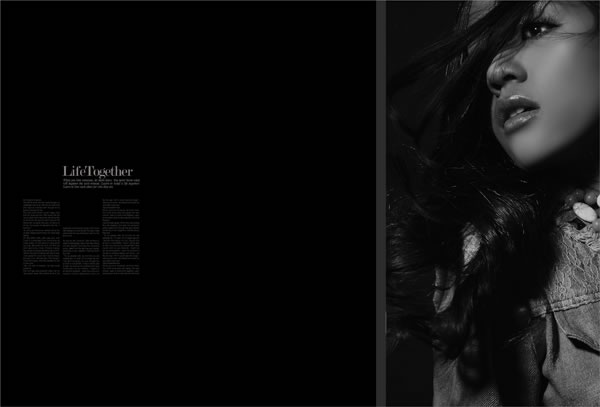PS黑白照片教程:使用计算命令制作高质量的黑白照片
作者 汤嘉怡 来源 黑光网 发布时间 2011-04-26
使用菜单命令“图像-模式-灰度”和“图像-调整-去色”都可以制作黑白照片,后者的效果要稍好于前者,不过这两种方法得到的结果都不能令我们满意,因为它们并没有提供让我们调整的余地。真正的高端手段使用“运算”命令来制作黑白照片,呵呵。
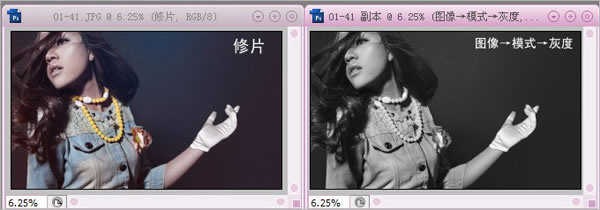
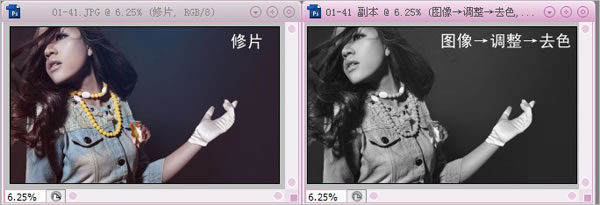
这里修片和效色我就不说了。修片和效色标准如图1。

原图

图1
将彩色照片在Photoshop中打开。首先切换到通道调板,依次选择三个色彩通道进行观察,发现红色和绿色通道质量较好,并且红色通道的亮度较高,绿色通道的对比度较高,而蓝色通道情况比较糟糕。
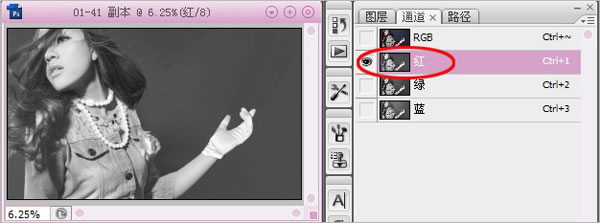

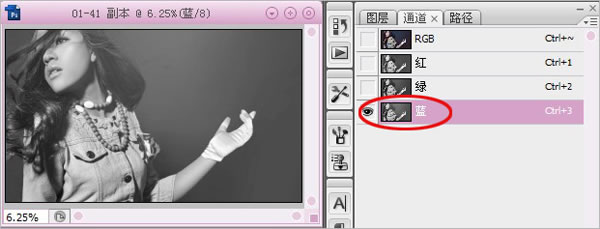
选择RGB通道回到彩色视图,然后选择菜单命令“图像-运算”,于是弹出了运算对话框。“运算”命令可以将来自一个甚至两个文件的图层和通道进行混合,而且还可以调整混合叠加模式、不透明度,甚至将某个通道作为蒙版,通过这一系列丰富的参数调节,最后得到精致细腻的黑白照片。
由于我们只有一个单个图层的文件,所以源文件和“图层”选项均不用选择。根据刚才的观察,我们分别选择“源1”的“通道”为红色通道,“源2”的“通道”为绿色通道,这样是将红色通道叠加到绿色通道上面,注意顺序不同结果是不同的;
将“混合”模式改为“柔光”,将不透明度降低到50%,以获得更高的对比度;勾选“蒙版”复选框,在随之出现的选项中,选择“通道”为红色通道,这样可以使照片获得更好的层次感。在对话框的最底部,选择“结果”为“新文档”。设置好之后确定,即得到了一个新文件,而原照片仍保持原貌。这时新文件的色彩模式为多通道,我们可以通过菜单命令“图像-模式-灰度”将其彻底变成灰度模式下的黑白照片。
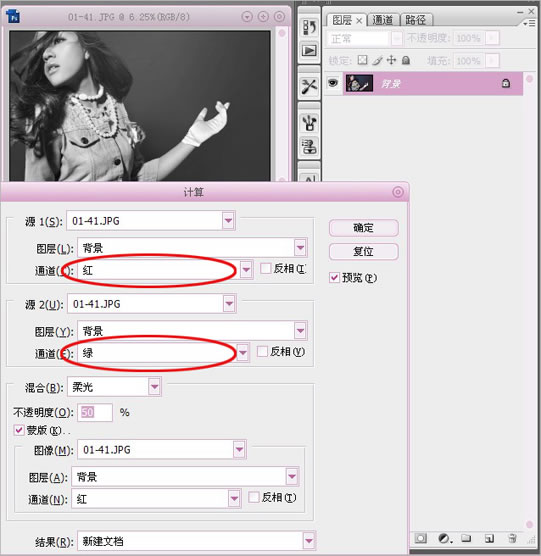
最后用曲线工具调整照片的对比度。选择曲线工具中的通道为Alpha通道,将其压暗使其更具厚重感增强艺术效果。
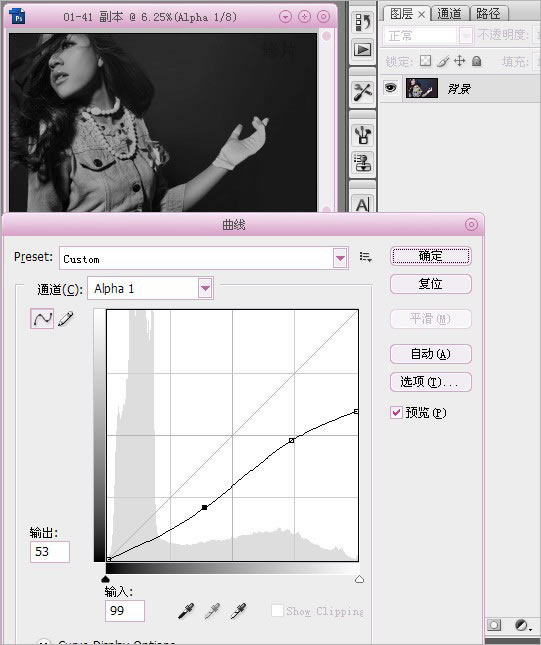
作品欣赏: